Как удалить игру, если её нет в Программы и компоненты
В Windows приложения и игры удаляются через панель управления. Открыв этот список, значок может отсутствовать в списке Удаление программ. У нас есть для вас несколько эффективных рекомендаций что в этом случае нужно делать.
Как удалить игру, если нет иконки в Программах и компонентах
В современных системах ПК старый список с установленными программами перекочевал в параметры Windows. Иногда игру можно найти здесь. Нажмите Win + I, выберите пункт Приложения.
Через файл uninstall.exe
Через проводник или поиск необходимо найти папку с игрой/приложением. В ней должен быть файл деинсталляции, при помощи которого приложение будет очищено из системной памяти. Это можно сделать более быстро:
- На рабочем столе найдите ярлык игры.
- Нажмите на нём ПКМ.
- В меню выберите Расположение файла.
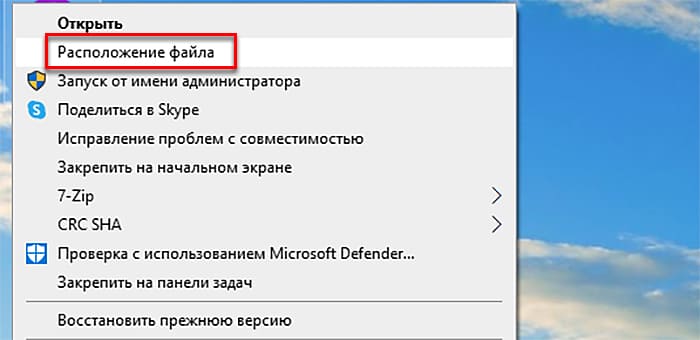
- В папке находится файл Uninstall.exe – это утилита для удаления программ. Запустите её и нажмите Да.
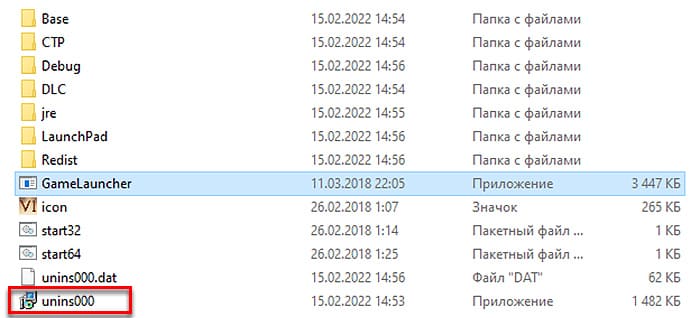
Файл деинсталляции может иметь другое название: unins000, uninstall_data и т.д. Файл удаления может быть расположен в папке. Вам нужно её раскрыть и найти исполняемый файл, с .exe в названии.
Удаляем программы без файла unins000(uninstall) | Краткий гайд
Через программу для полного удаления
Для таких задач приложений существует много. Можем предложить бесплатную утилиту IObit Unistaller – ссылка на официальный сайт. Программа проста, быстро удаляет даже большие файлы и самое ценное в нашем случае – умеет искать все файлы игры, даже если иконки и названия нет в программах и компонентах Windows.
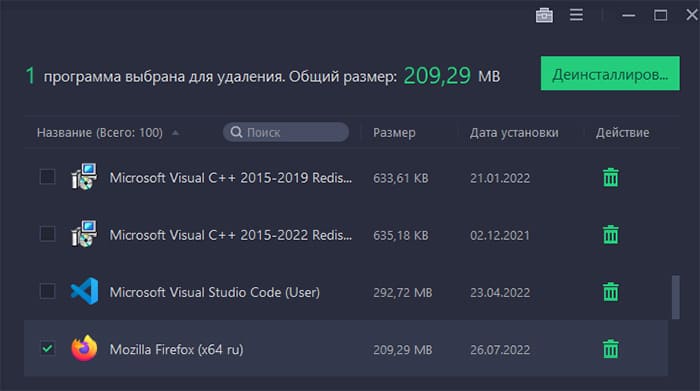
- Открываем в меню Программы, выбираем Все программы.
- Ставим галочку возле названия приложения в списке.
- Вверху выбираем кнопку Деинсталлировать.
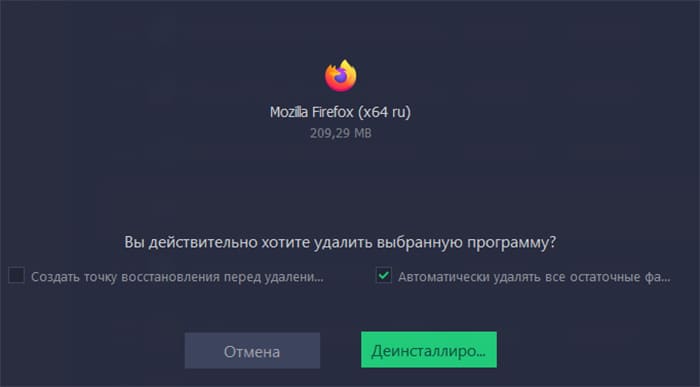
IObit ищет ключи и ненужные записи игры в реестре, после чего удаляет их вместе с основными файлами. Перед установкой и во время использования не забудьте снять птички на чек-боксах с предложениями установки ненужных компонентов. Как и в других бесплатных программах здесь они для рекламы.
Ручное удаление программы
Пользователь может самостоятельно найти файлы с неудаляемой программой и избавиться от них. Откройте папку при помощи ярлыка игры, выбрав в контекстном меню её расположение. Дополнительно понадобится удалить:
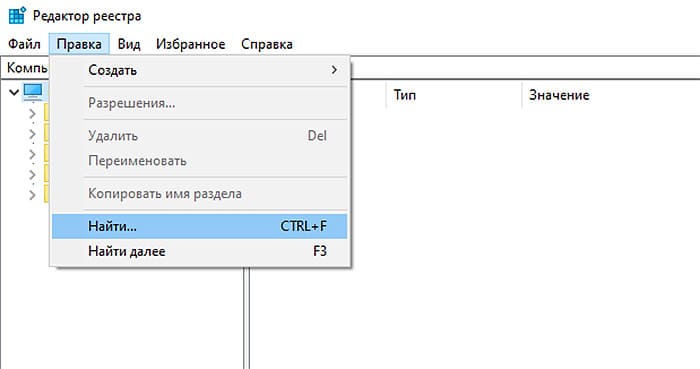
Как удалить программу с помощью файла uninstall.exe
- Сохранения игры, они находятся на системном диске в разделе Пользователи. Выберите папку с именем своей учётной записи и перейдите в папку Saves или удалите папку, которая называется так же, как и удалённая игра;
- Найдите файлы по названию в реестре: Win +R –>regedit –>Правка –>Найти. Их тоже удалите, но сделайте перед этим резервную копию реестра;
- Выполните поиск файлов игры в проводнике. Начните с системного диска и используйте поиск в других дисках.
Удаление уже было выполнено ранее
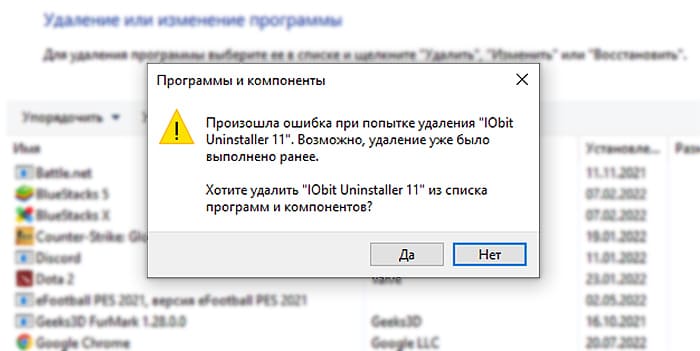
Ярлык в программах и компонентах Windows для удаления может быть, но в момент нажатия кнопки выскакивает ошибка: удаление уже было выполнено. В действительности ярлык программы и её папка целы. Это происходит, когда системе не удаётся найти файл uninstall в папке приложения. Возможно, вы сами его удалили, он повреждён или он не был предусмотрен разработчиками.
Даже если файл uninstall явно удалить, вы всё равно не найдёте его в корзине Windows. По всей видимости система стирает его мимо корзины. Поэтому и сейчас искать его там бесполезно. Помогут два способа: удаление через программу и ручное, которые мы предложили в начале статьи.
Может быть эта ошибка и отсутствие ярлыка для удаления – звенья одной цепи. После того, как Windows не находит нужный файл, он предлагает избавиться от ярлыка в этом списке, вместо того, чтобы запустить деинсталляцию. Если согласиться, пользователь больше не увидит названия в программах и компонентах и не сможет избавиться от приложения этим способом.
Как убрать игру из скрытых игр в Стим
В игровой библиотеке Steam игры можно прятать. В результате они не будут видны в общем списке, но в Windows установлены. Они не показываются для гостей вашего аккаунта и для домашних, у которых тоже есть доступ к компьютеру. Скрытые игры в Steam можно снова сделать видимыми.
- В главном меню с играми нажмите вкладку Поддержка.
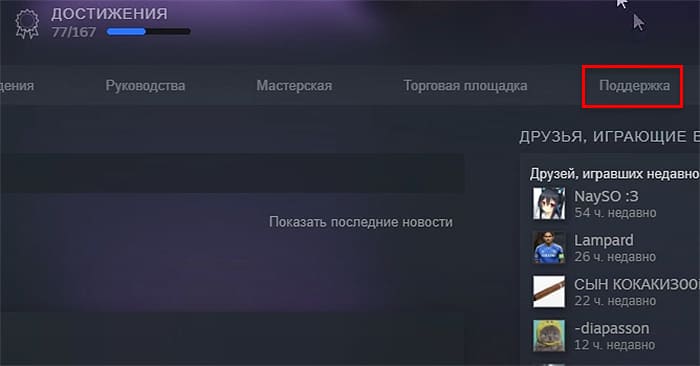
- Нажмите на ссылку в пути браузера – Игры и Программное обеспечение.
- Внизу есть строка для поиска, пишем сюда имя скрытой игры.
- Переходим на раздел Товары и название игры.
- Выбираем в меню Нет в библиотеке – Посмотреть товар в библиотеке.

- На странице с игрой выберите шестерёнку справа.
- Наводим курсор на Управление, слева выбираем Убрать из скрытого.
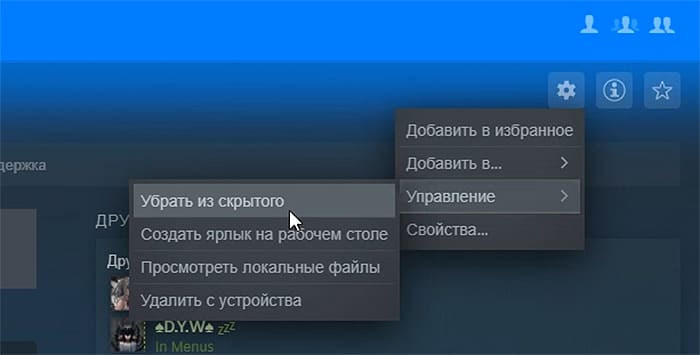
Проблемы с поиском появились у пользователей с выходом обновления интерфейса Стим. Усугубляется поиск в аккаунтах, на которых были добавлены темы, так как с применением их некоторые пункты меню изменяются вместе с внешним видом.
Если у вас есть вопросы по теме: как удалить игру в Windows, если в программах и компонентах нет ярлыка, задавайте их ниже в комментариях.
Источник: nezlop.ru
Uninstall.exe что это за программа?

Хеллоу ребята Uninstall.exe это как бы не программа, а файл. Если точнее то компонент программы. При установке программы, в свою созданную папку (а это как правило C:Program Files) ПО также копирует и многие дополнительные компоненты, которые можно назвать служебными.
Кстати знаете что, вот этого процесса uninstall.exe в диспетчере задач точно быть не должно. Он появляется только по требованию! Просто так никогда не висит! Файл uninstall.exe обычно расположен в папке с установленной программой и служит для деинсталляции программы. То есть для удаления ПО.
Поэтому каждая нормальная программа просто обязана иметь такой компонент, ибо без него удаление будет неправильным.
В процессе, внутри файла uninstall.exe зарыты инструкции о том, как и что нужно удалять, а также где. Так что если вам какая-то прога не нужна, то не нужно удалять ни папку где она стоит ни ярлык, это все неправильно
Как я уже писал, у всех нормальных прог должен быть такой файл как uninstall.exe, но вот посмотрим, есть ли он у тех прог, которые стоят у меня.
Вот например у меня есть WinRAR, в той папке где он установлен, там есть uninstalle.exe:

То есть если я его запущу, то WinRAR спросит меня уверен ли я в удалении ну и начнет удаляться. Но не все программы имеют такой компонент. Вот например все мы знаем браузер Опера, у нее нет такого компонента как uninstall.exe, то есть нет в таком виде. Он находится, как я думаю в том компоненте, который отвечает за установку Оперы, в данном случае это installer.exe:

То есть при необходимости этот installer.exe запускается особым способом, так чтобы не установить, а удалить Оперу. Все эти обязанности на себя берет Windows, это она знает что нужно запустить, когда вы в окне Программы и компоненты (значок в Панели управления) удаляете программу.
Деинсталлятор может немного по-другому называться, вот например unins000.exe (или вообще unins.exe). Именно такое название он имеет в плеере KMPlayer:
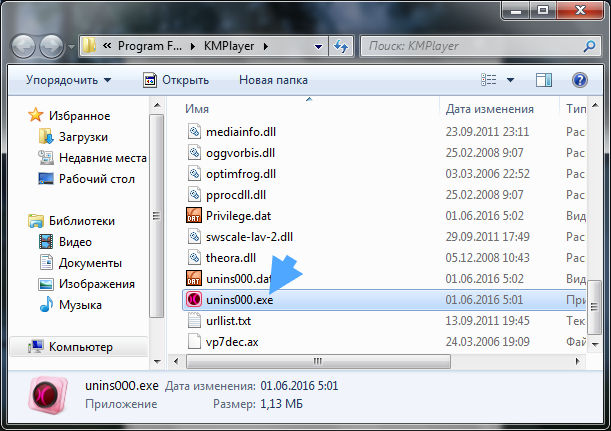
Вот в программе ConvertXtoVideo тоже файл называется unins000.exe:

В общем я думаю что вы уже поняли что это за файл uninstall.exe и для чего он.
Подведем итоги всего написанного:
- программа сама себя ставит, а поэтому должна уметь сама себя удалять, для этого может быть отдельный исполняемый файл uninstall.exe;
- некоторые ПО не имеют никаких компонентов для удаления, ибо такая возможность у них вшита в само тело программы;
- другие ПО, например Опера, имеют отдельный установщик, который выполняет роль и удалятора, просто его нужно уметь запустить, а умеет это как никак лучше сама Windows;
- если есть удаляльщик ПО, то не все так гладко; часто программы после удаления оставляют всяких хлам в Windows; чтобы такое исключить можно использовать специальный инструмент Revo Uninstaller;
- в редких случаях удалятора действительно может не быть; как правило это относится к простым программам, старым или самопальным; но иногда это и оправдано, бывает что прога никакие следы в системе не оставляет, поэтому чтобы ее удалить, достаточно будет удалить папку с ней;
- еще удалятор в принципе отсутствует в портативных программах (переносных), так как он там тупо не нужен;
Думаю что я все доходчиво изложил и у вас вопросов нет, а поэтому осталось пожелать вам удачи
Источник: virtmachine.ru
Что такое (обнаружено вредоносное ПО) uninstall.exe? Это безопасно или вирус? Как удалить или исправить это
Что такое (обнаружено вредоносное ПО) uninstall.exe?
(Обнаружено вредоносное ПО) uninstall.exe это исполняемый файл, который является частью S4F tools Панель инструментов Программа, разработанная Conduit Ltd., Программное обеспечение обычно о 12.61 MB по размеру.
Расширение .exe имени файла отображает исполняемый файл. В некоторых случаях исполняемые файлы могут повредить ваш компьютер. Пожалуйста, прочитайте следующее, чтобы решить для себя, является ли (Обнаружено вредоносное ПО) uninstall.exe Файл на вашем компьютере — это вирус или троянский конь, который вы должны удалить, или это действительный файл операционной системы Windows или надежное приложение.

Безопасный (обнаружен ли вредоносный код) uninstall.exe, или это вирус или вредоносная программа?
Первое, что поможет вам определить, является ли тот или иной файл законным процессом Windows или вирусом, это местоположение самого исполняемого файла. Например, такой процесс (обнаружен вредоносный код) uninstall.exe должен запускаться из C: Program Files s4f_tools tbS4F_.dll, а не где-либо еще.
Для подтверждения откройте диспетчер задач, выберите «Просмотр» -> «Выбрать столбцы» и выберите «Имя пути к изображению», чтобы добавить столбец местоположения в диспетчер задач. Если вы обнаружите здесь подозрительный каталог, возможно, стоит дополнительно изучить этот процесс.
Еще один инструмент, который иногда может помочь вам обнаружить плохие процессы, — это Microsoft Process Explorer. Запустите программу (не требует установки) и активируйте «Проверить легенды» в разделе «Параметры». Теперь перейдите в View -> Select Columns и добавьте «Verified Signer» в качестве одного из столбцов.
Если статус процесса «Проверенная подписывающая сторона» указан как «Невозможно проверить», вам следует взглянуть на процесс. Не все хорошие процессы Windows имеют метку проверенной подписи, но ни один из плохих.
- Находится в C: Program Files s4f_tools вложенная;
- Издатель: Conduit Ltd.
- Полный путь: C: Program Files s4f_tools tbS4F_.dll
- Файл справки: S4Ftools.OurToolbar.com/help
- URL издателя: S4Ftools.OurToolbar.com
- Известно, что до 12.61 MB по размеру на большинстве окон;
Если у вас возникли какие-либо трудности с этим исполняемым файлом, вам следует определить, заслуживает ли он доверия, перед удалением (обнаружена вредоносная программа) uninstall.exe. Для этого найдите этот процесс в диспетчере задач.
Найдите его местоположение (оно должно быть в C: Program Files s4f_tools) и сравните размер и т. Д. С приведенными выше фактами.
Если вы подозреваете, что можете быть заражены вирусом, вы должны немедленно попытаться это исправить. Чтобы удалить вирус (обнаружен вредоносный код) uninstall.exe, необходимо Загрузите и установите приложение полной безопасности, например Malwarebytes., Обратите внимание, что не все инструменты могут обнаружить все типы вредоносных программ, поэтому вам может потребоваться попробовать несколько вариантов, прежде чем вы добьетесь успеха.
Кроме того, функциональность вируса может влиять на удаление (обнаружена вредоносная программа) uninstall.exe. В этом случае вы должны включить Безопасный режим с загрузкой сетевых драйверов — безопасная среда, которая отключает большинство процессов и загружает только самые необходимые службы и драйверы. Когда вы можете запустить программу безопасности и полный анализ системы.
Могу ли я удалить или удалить (обнаружено вредоносное ПО) uninstall.exe?
Не следует удалять безопасный исполняемый файл без уважительной причины, так как это может повлиять на производительность любых связанных программ, использующих этот файл. Не забывайте регулярно обновлять программное обеспечение и программы, чтобы избежать будущих проблем, вызванных поврежденными файлами. Что касается проблем с функциональностью программного обеспечения, проверяйте обновления драйверов и программного обеспечения чаще, чтобы избежать или вообще не возникало таких проблем.
Согласно различным источникам онлайн, 82% людей удаляют этот файл, поэтому он может быть вредным, но рекомендуется проверить надежность этого исполняемого файла самостоятельно, чтобы определить, является ли он безопасным или вирусом. Лучшая диагностика для этих подозрительных файлов — полный системный анализ с Reimage, Если файл классифицируется как вредоносный, эти приложения также удаляют (обнаружены вредоносные программы) uninstall.exe и избавляются от связанных вредоносных программ.
Однако, если это не вирус, и вам нужно удалить (обнаружен вредоносный программ) uninstall.exe, вы можете удалить панель инструментов S4F tools со своего компьютера, используя программу удаления, которая должна находиться по адресу: C: Program Files S4F_tools uninstall .EXE. Если вы не можете найти его деинсталлятор, возможно, вам придется удалить S4F tools Toolbar, чтобы полностью удалить (обнаружен вредоносный код) uninstall.exe. Вы можете использовать функцию «Установка и удаление программ» на панели управления Windows.
- 1. в Меню Пуск (для Windows 8 щелкните правой кнопкой мыши в нижнем левом углу экрана), нажмите Панель управления, а затем под Программы:
o Windows Vista / 7 / 8.1 / 10: нажмите Удаление программы.
o Windows XP: нажмите Установка и удаление программ.
- 2. Когда вы найдете программу S4F tools Панель инструментовщелкните по нему, а затем:
o Windows Vista / 7 / 8.1 / 10: нажмите Удалить.
o Windows XP: нажмите Удалить or Изменить / Удалить вкладка (справа от программы).
- 3. Следуйте инструкциям по удалению S4F tools Панель инструментов.
Распространенные (обнаруженные вредоносные программы) сообщения об ошибках uninstall.exe
Наиболее распространенные ошибки (обнаружены вредоносные программы) uninstall.exe, которые могут возникнуть:
• «(Обнаружено вредоносное ПО) ошибка приложения uninstall.exe».
• «(Обнаружено вредоносное ПО) uninstall.exe не удалось».
• «(Обнаружено вредоносное ПО) uninstall.exe столкнулся с проблемой и должен быть закрыт. Приносим извинения за неудобства».
• «(Обнаружено вредоносное ПО) uninstall.exe не является допустимым приложением Win32».
• «(Обнаружено вредоносное ПО) uninstall.exe не запущен».
• «(Обнаружено вредоносное ПО) uninstall.exe не найден».
• «Не удается найти (обнаружено вредоносное ПО) uninstall.exe».
• «Ошибка запуска программы: (Обнаружено вредоносное ПО) uninstall.exe».
• «Неверный путь к приложению: (обнаружено вредоносное ПО) uninstall.exe».
Эти сообщения об ошибках .exe могут появляться во время установки программы, во время выполнения связанной с ней программы, панели инструментов S4F, при запуске или завершении работы Windows, или даже при установке операционной системы Windows. Отслеживание момента появления ошибки uninstall.exe является важной информацией при устранении неполадок.
Как исправить (обнаружены вредоносные программы) uninstall.exe
Аккуратный и опрятный компьютер — это один из лучших способов избежать проблем с панелью инструментов S4F. Это означает выполнение сканирования на наличие вредоносных программ, очистку жесткого диска cleanmgr и ПФС / SCANNOWудаление ненужных программ, мониторинг любых автозапускаемых программ (с помощью msconfig) и включение автоматических обновлений Windows. Не забывайте всегда делать регулярные резервные копии или хотя бы определять точки восстановления.
Если у вас возникла более серьезная проблема, постарайтесь запомнить последнее, что вы сделали, или последнее, что вы установили перед проблемой. Использовать resmon Команда для определения процессов, вызывающих вашу проблему. Даже в случае серьезных проблем вместо переустановки Windows вы должны попытаться восстановить вашу установку или, в случае Windows 8, выполнив команду DISM.exe / Online / Очистка-изображение / Восстановить здоровье, Это позволяет восстановить операционную систему без потери данных.
Чтобы помочь вам проанализировать процесс удаления вредоносных программ на вашем компьютере, вам могут пригодиться следующие программы: Менеджер задач безопасности отображает все запущенные задачи Windows, включая встроенные скрытые процессы, такие как мониторинг клавиатуры и браузера или записи автозапуска. Единый рейтинг риска безопасности указывает на вероятность того, что это шпионское ПО, вредоносное ПО или потенциальный троянский конь. Это антивирус обнаруживает и удаляет со своего жесткого диска шпионское и рекламное ПО, трояны, кейлоггеры, вредоносное ПО и трекеры.
Обновлено ноябрь 2022 г .:
- Шаг 1: Скачать PC Repair https://windowsbulletin.com/ru/%D1%84%D0%B0%D0%B9%D0%BB%D1%8B/%D0%B5%D1%85%D0%B5/%D0%A2%D1%80%D1%83%D0%B1%D0%BE%D0%BF%D1%80%D0%BE%D0%B2%D0%BE%D0%B4-%D0%9E%D0%9E%D0%9E/%D0%BF%D0%B0%D0%BD%D0%B5%D0%BB%D1%8C-%D0%B8%D0%BD%D1%81%D1%82%D1%80%D1%83%D0%BC%D0%B5%D0%BD%D1%82%D0%BE%D0%B2-s4f/%D0%BE%D0%B1%D0%BD%D0%B0%D1%80%D1%83%D0%B6%D0%B5%D0%BD%D0%B0-%D0%B2%D1%80%D0%B5%D0%B4%D0%BE%D0%BD%D0%BE%D1%81%D0%BD%D0%B0%D1%8F-%D0%BF%D1%80%D0%BE%D0%B3%D1%80%D0%B0%D0%BC%D0%BC%D0%B0-%D1%83%D0%B4%D0%B0%D0%BB%D0%B8%D1%82%D1%8C-exe» target=»_blank»]windowsbulletin.com[/mask_link]
unins000.exe — что это?

Приветствую. При установке программы дополнительно устанавливаются компоненты — например для проверки новой версии и обновления, отображения иконки в трее, для деинсталляции.
unins000.exe — что это такое?
Компонент деинсталляции программы.
Файл присутствует во многих программах. При запуске — обычно появляется мастер удаления, нужно нажимать Далее/Next/Удалить/Uninstall.
При работе мастера могут быть дополнительные настройки — например удалить пользовательские настройки. Иногда в конце необходима перезагрузка.
Также файл unins000.exe запускается при выборе пункта Удалить в окне Программы и компоненты (Win + R > команда appwiz.cpl).
Пример — папка игры Need for Speed Underground, внутри файл деинсталлятора — unins000.exe:
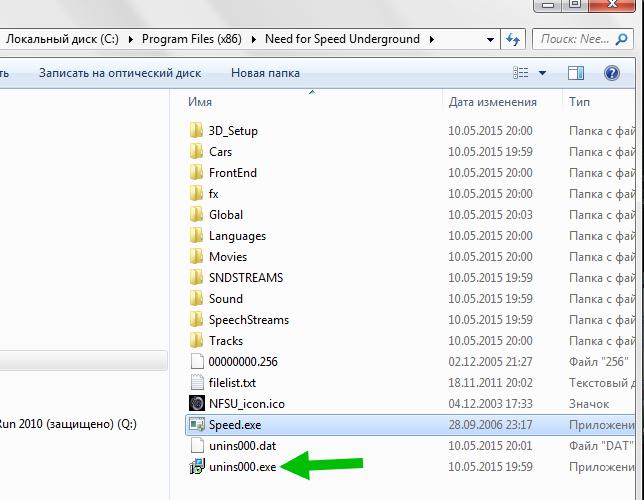
Второй пример — программа Advanced SystemCare Ultimate (IObit), которая также содержит данный компонент:
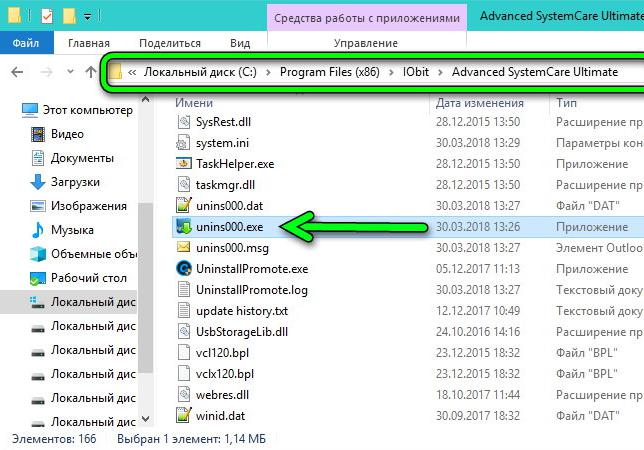
Файл, в названии которого упоминается unins/uninstall — с высокой вероятностью необходим для удаления программа или одного из компонентов.
unins000.exe не работает
Иногда при удалении программы возникают ошибки. Тогда стоит попробовать удалить, используя специальные удаляторы — Revo Uninstaller или Uninstall Tool, позволяющие принудительно деинсталлировать приложение.
Revo Uninstaller. Выбираем приложение > нажимаем правой кнопкой > Удалить:

При наличии встроенного мастера деинсталляции (unins000.exe) — будет запущен. При отсутствии или при проблемах деинсталляции — удалятор принудительно удалит файлы/папки приложения, используя поиск в реестре/на диске:

Uninstall Tool. Удалятор отличается более простым интерфейсом, немного быстрее удаляет приложения. Выбираем приложение > нажимаем правой кнопкой > выбираем пункт Принудительное удаление:

Далее запустится процесс сканирования файлов/папок приложения для дальнейшего удаления:

После — лучше почистить ПК чистилкой CCleaner, удалив мусор в реестре/среди файлов.
По поводу принудительного удаления
Желательно использовать для небольших программ. Софт, значительно занимающий место на диске, например Microsoft Office — принудительно удалять нежелательно. Вместе с удалением могут быть затронуты другие данные. Даже удалятор не даст гарантии очистки всех остатков/следов. Однако, когда принудительное удаление — неизбежно, сперва создайте точку восстановления/образ системы.
Драйвера принудительно удалять — нельзя. Драйвера состоят из ПО управления и самих драйверов, которые установлены не в папку ПО (драйвера — файлы с расширением sys). Деинсталляция драйверов должна происходить корректным способом, например используя утилиту Display Driver Uninstaller — позволит удалить драйвера AMD/NVIDIA/Intel.
Заключение
- unins000.exe — файл, представляющий из себя компонент удаления программы.
- Другое название — uninstall.exe.
- В случае ошибки при деинсталляции ПО — используйте специальные удаляторы Revo Uninstaller или Uninstall Tool, предварительно создав точку восстановления.
Надеюсь информация помогла. Удачи.
Источник: 990x.top